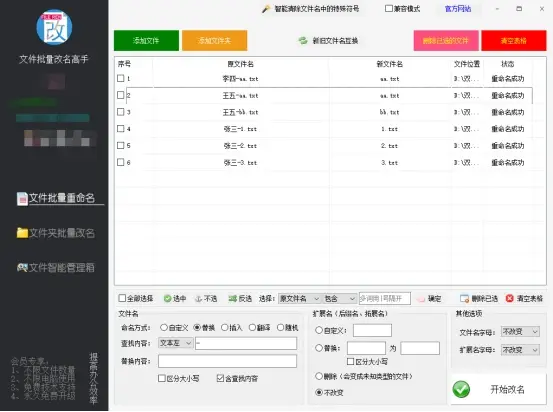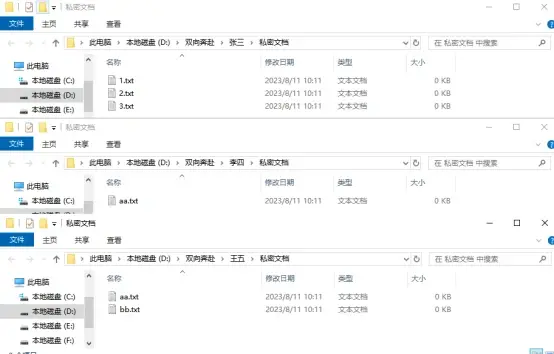提升工作效率,如何利用文件管理软件自动新建多个同名文件夹并分类整理大量文件
最近有些朋友在问,需要批量给多个文件夹同时创建几个相同名字的子文件夹,并把每个文件夹其中的文件素材按照指定顺序放到创建的对应子文件夹中,该如何实现呢?别担心,《文件批量改名高手》软件来帮你。
首先,未处理之前,电脑某个文件夹内,有多个父文件夹(比如名称为张三、李四、王五的),每个父文件夹中有不同的文件素材,接着在父文件夹所在目录中,新建一个空白文件夹,并命名为私密文档,也可以自定义命名
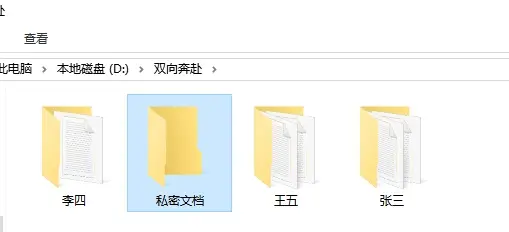
步骤1:打开文件批量改名高手,在“文件智能管理箱”的“文件批量复制工具”中,单击添加文件夹,导入刚才新建并命名为“私密文档”的子文件夹,在复制到的目标文件夹中,将父文件夹(名词为张三、李四、王五的文件夹)添加进去
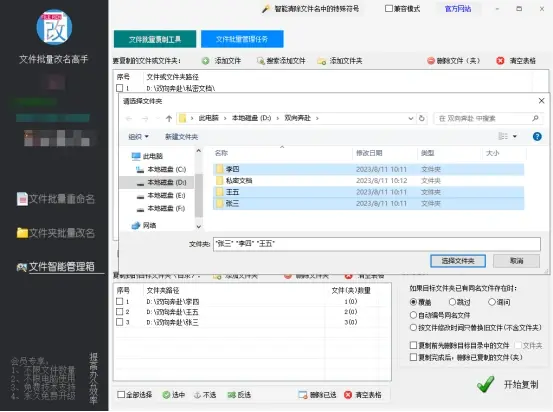
步骤2:单击开始复制,即可将子文件夹“私密文档”复制到多个指定的父文件夹(名称为张三、李四、王五的文件夹)内保存了
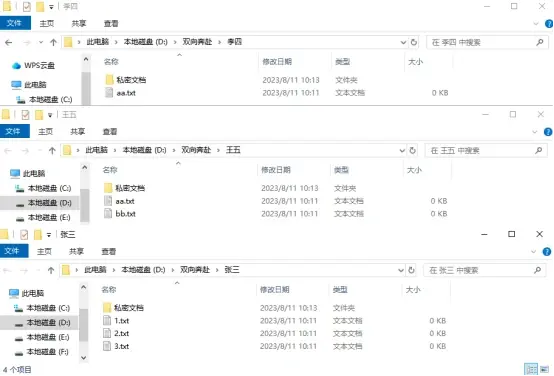
步骤3:然后将父文件夹(名称为张三、李四、王五的文件夹)中的多个文件快速导入“文件批量重命名”功能中,选择自定义,在对应的下拉列表中,选择新文件名,设置为目录名称-原文件名称,勾选“隐藏编号”,单击开始改名,即可一键修改完毕,方便后续的归类
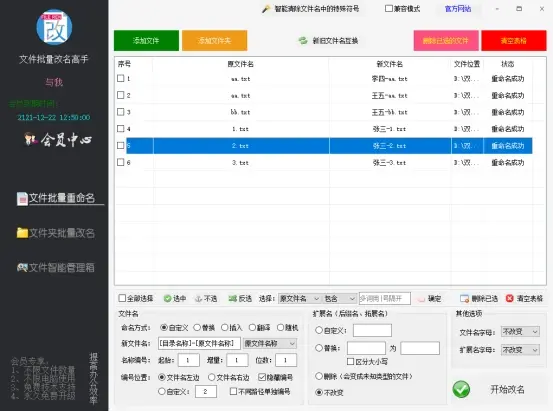
步骤4:进入“文件智能管理箱”的“文件批量管理任务”功能中,将任务名称切换“按文件名称归类”,将对应的选项设置为“将文件名称包含张三的文件移动到目标文件夹”
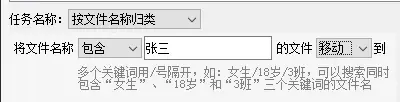
步骤5:记得选择好目标文件夹对应的保存路径,如选择张三文件夹中的子文件夹“私密文档”为保存路径,如果设置文件名称包含李四,就选择李四文件夹中的子文件夹“私密文档”为保存路径,并单击添加本任务将其发送到任务列表
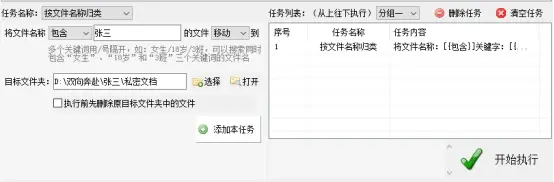
步骤6:在任务列表中,右击该任务,选择下拉列表中的“复制任务”选项
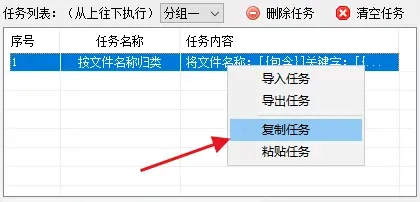
步骤7:在电脑上新建一个EXCEL表格,在“B1”中将复制好的任务粘贴进去

步骤8:在“文件夹批量改名”功能中,导入父文件夹(名称为张三、李四、王五的文件夹),并选择,然后右击,选择下拉列表中的“复制原文件夹名”
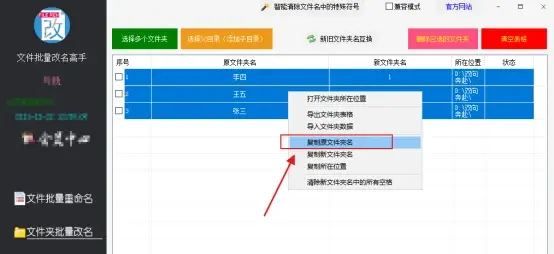
步骤9:将复制好的原文件夹名称粘贴到表格的“A1、A2...”中,选中B1,进入编辑栏,将命令设置为:按文件名称归类<<fileren>>将文件名称:[{包含}]关键字:[{李四}]的文件移动到目标文件夹:[{D:\双向奔赴\李四\私密文档}],执行前不删除原目标文件夹中的文件。

步骤10:设置好后,鼠标放在B1右下角,呈十字形后,拖拽到B3,快速填充,生成需要的任务名称,并全选B1、B2、B3这三行,进行复制

步骤11,回到软件当前窗口,将任务粘贴到“任务列表”中,并导入多个文件素材,单击开始执行,即可将多个文件按名称归类到指定的子文件夹“私密文档”中
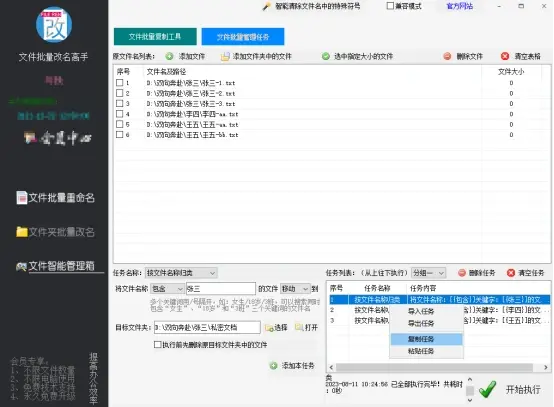
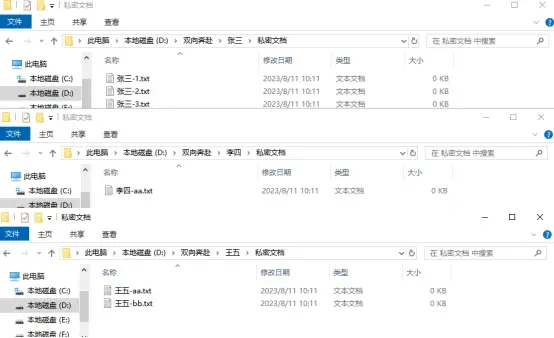
步骤12,最后可以将多个子文件夹中的全部文件素材导入“文件批量重命名”功能中,命名方式选择“替换”,选项切换为“文本左”,勾选“包含查找内容”,设置好对应的查找和替换内容,单击开始改名,一键删除之前的命名格式,恢复到原来的名称。